Kako poravnati ali plavati slike v podpisih Outlooka?
Če želite, da bodo podpisi v Outlooku videti lepo in lepo, boste včasih morda želeli poravnati slike v podpisu. Ampak kako? V urejevalniku podpisov je sploh nemogoče urediti vstavljene slike. Ne skrbi! Ta članek bo predstavil dve rešitvi za poravnavo ali premikanje slik v podpisih Outlooka.
- Poravnajte ali lebdite slike v Outlookovih podpisih s funkcijo Wrap Text
- Poravnajte ali lebdite slike v Outlookovih podpisih s funkcijo tabele
Poravnajte ali lebdite slike v Outlookovih podpisih s funkcijo Wrap Text
Podpis, katerega slike boste poravnali, lahko vstavimo v e-poštno sporočilo, nato pa njegove slike poravnamo ali plavajo z Zavijanje besedila funkcija v telesu sporočila.
1. v mail pogled, kliknite Domov > nova elektronska pošta da ustvarite novo e-pošto.
2. V novem oknu za sporočila kliknite Vstavi > podpisin nato na spustnem seznamu kliknite določen podpis, katerega slike boste poravnali. Oglejte si posnetek zaslona:

3. Zdaj je podpis vstavljen v telo sporočila. Z desno miškino tipko kliknite sliko, ki jo boste poravnali, in izberite Zavijanje besedila in kateri koli slog zavijanja iz menija z desnim klikom.
V mojem primeru izberem Zavijanje besedila > Trg v meniju z desnim klikom. Oglejte si posnetek zaslona:
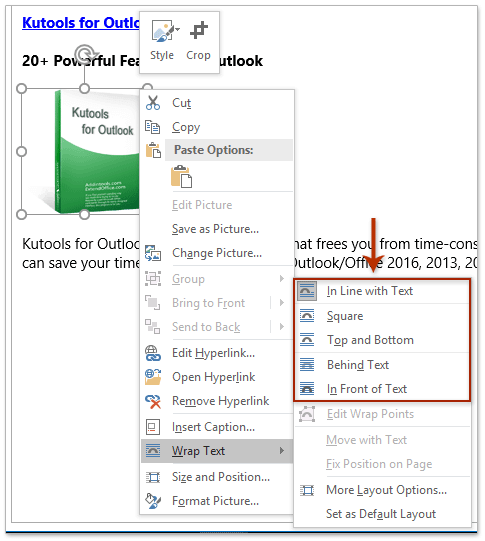
Nato premikajte odstavke besedila in sliko, dokler se dobro ne poravnajo.

4. Kopirajte celotno vsebino podpisa z izbiro in pritiskom na Ctrl + C ključi.
5. Kliknite Vstavi > podpis > Podpisi.
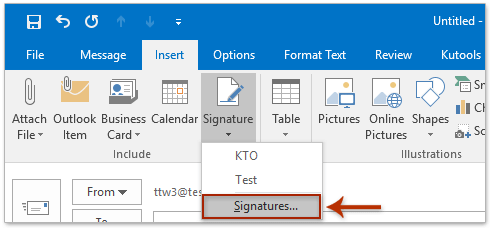
6. V začetnem pogovornem oknu Podpisi in tiskovine:

(1) V Izberite podpis za urejanje kliknite, da izberete podpis, katerega slike boste poravnali;
(2) V Uredi podpis odstranite izvirno vsebino podpisa in nato s pritiskom na prilepite novo vsebino Ctrl + V tipke hkrati;
Opombe: Po lepljenju lahko poravnana slika izgine v Uredi podpis oddelku. Ne skrbite, pri vstavitvi v e-pošto se bo prikazal normalno.
(3) Kliknite OK gumb.
7. Zaprite novo e-pošto brez shranjevanja.
Predstavitev: slike v popisih Outlooka poravnajte ali lebdite s funkcijo zavijanje besedila
Nasvet: V tem videu, Kutools zavihek doda Kutools za Outlook. Če jo potrebujete, kliknite tukaj imeti 60-dnevno brezplačno preskusno različico brez omejitev!
Samodejno dodajte besedilo in trenutne datume / časovne žige v zadevo ali podpis za sporočila v Outlooku
Zagotavlja Kutools za Outlook.

Poravnajte ali lebdite slike v Outlookovih podpisih s funkcijo tabele
Včasih morda ne bo ustrezal potrebam, če slike poravnate s Zavijanje besedila funkcija v Outlooku. Pravzaprav lahko slike v podpisih Outlooka tudi poravnate s tabelo.
1. v mail pogled, kliknite Domov > nova elektronska pošta da ustvarite novo e-pošto.
2. V novem oknu za sporočila kliknite Vstavi > podpisin nato na spustnem seznamu kliknite določen podpis, katerega slike boste poravnali. Oglejte si posnetek zaslona:

3. Zdaj je določen podpis vstavljen v telo e-pošte. Pojdi naprej Vstavi > Tabelain nato na spustnem seznamu določite število stolpcev in vrstic tabel.
V mojem primeru vstavim tabelo 2x1. Oglejte si posnetek zaslona:

4. Sliko premaknite v en stolpec, vse odstavke besedila pa v drugi stolpec. Oglejte si posnetek zaslona:

5. Izberite celotno tabelo, z desno miškino tipko kliknite in izberite Samodejno > Samodejno prilagodi vsebini v meniju z desnim klikom. Oglejte si posnetek zaslona:

6. Izberite celotno tabelo in kliknite Oblika besedila > Tabela > Brez meje.

Po potrebi prilagodite. Nato zamenjajte izvirno vsebino podpisa z novo tabelo z korake, ki smo jih predstavili pri prvi metodi.
Predstavitev: slike v podpisih Outlooka poravnajte ali lebdite s funkcijo tabele
Nasvet: V tem videu, Kutools zavihek doda Kutools za Outlook. Če jo potrebujete, kliknite tukaj imeti 60-dnevno brezplačno preskusno različico brez omejitev!
Povezani članki
Spremenite velikost zamegljene slike v podpisu v Outlooku
Odprite mapo s podpisi Outlooka
Uvozite ali vstavite podpise HTML v Outlook
Vsakemu e-poštnemu sporočilu v Outlooku dodelite samodejni podpis
Najboljša pisarniška orodja za produktivnost
Kutools za Outlook - Več kot 100 zmogljivih funkcij za nadgradnjo vašega Outlooka
🤖 AI poštni pomočnik: Takojšnja profesionalna e-poštna sporočila z umetno inteligenco – z enim klikom do genialnih odgovorov, popoln ton, večjezično znanje. Preoblikujte pošiljanje e-pošte brez napora! ...
📧 Avtomatizacija e-pošte: Odsoten (na voljo za POP in IMAP) / Načrtujte pošiljanje e-pošte / Samodejna CC/BCC po pravilih pri pošiljanju e-pošte / Samodejno naprej (napredna pravila) / Samodejno dodaj pozdrav / E-poštna sporočila več prejemnikov samodejno razdeli na posamezna sporočila ...
📨 Email upravljanje: Enostaven priklic e-pošte / Blokiraj prevarantska e-poštna sporočila glede na teme in druge / Izbriši podvojena e-poštna sporočila / napredno iskanje / Združite mape ...
📁 Priloge Pro: Shrani paket / Batch Detach / Paketno stiskanje / Samodejno shranite / Samodejno loči / Samodejno stiskanje ...
🌟 Vmesnik Magic: 😊Več lepih in kul emojijev / Povečajte Outlookovo produktivnost s pogledi z zavihki / Minimizirajte Outlook, namesto da bi ga zaprli ...
???? Čudeži z enim klikom: Odgovori vsem z dohodnimi prilogami / E-poštna sporočila proti lažnemu predstavljanju / 🕘Pokaži pošiljateljev časovni pas ...
👩🏼🤝👩🏻 Stiki in koledar: Paketno dodajanje stikov iz izbranih e-poštnih sporočil / Razdelite skupino stikov na posamezne skupine / Odstranite opomnike za rojstni dan ...
Over 100 Lastnosti Čakajte na svoje raziskovanje! Kliknite tukaj, če želite odkriti več.

